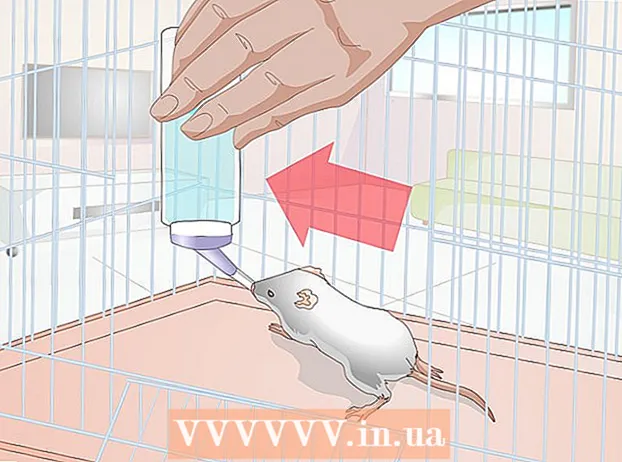著者:
Christy White
作成日:
12 5月 2021
更新日:
1 J 2024

コンテンツ
この記事では、SamsungGalaxyの画面をHDTVにキャストする方法を説明します。
ステップに
方法1/2:Samsung Galaxy S5 / S6を使用したミラーリング
 HDTVをオンにします。 Samsung Galaxyの画面をミラーリングできるようにするには、SamsungスマートTVまたはSamsung All-ShareCastハブが必要です。
HDTVをオンにします。 Samsung Galaxyの画面をミラーリングできるようにするには、SamsungスマートTVまたはSamsung All-ShareCastハブが必要です。  それに応じてテレビの入力を変更します。 お持ちのテレビの種類に応じて、ここでの手順は少し異なります。
それに応じてテレビの入力を変更します。 お持ちのテレビの種類に応じて、ここでの手順は少し異なります。 - スマートテレビの場合は、リモコンの[ソース]ボタンを使用して[画面ミラーリング]オプションを選択します。
- All-Shareハブの場合、テレビの入力をAll-Share HDMIケーブルを使用するものに変更する必要があります(例:ビデオ6)。
 SamsungGalaxyデバイスのロックを解除します。 パスコードを有効にしている場合は、これを行うためにパスコードを入力する必要があります。
SamsungGalaxyデバイスのロックを解除します。 パスコードを有効にしている場合は、これを行うためにパスコードを入力する必要があります。  画面の上部から2本の指で下にスワイプします。
画面の上部から2本の指で下にスワイプします。 編集を押します。 これは画面の右上隅にあります。
編集を押します。 これは画面の右上隅にあります。 - 一部の電話では、これは鉛筆アイコンにすることもできます。
 画面ミラーリングを選択します。 このオプションを表示するには、左または右にスワイプする必要がある場合があります。
画面ミラーリングを選択します。 このオプションを表示するには、左または右にスワイプする必要がある場合があります。 - 一部の電話では、このオプションはスマートビューと呼ばれることもあります。
 ミラーデバイスの名前を選択します。 たとえば、ここでテレビの名前を押すことができます。
ミラーデバイスの名前を選択します。 たとえば、ここでテレビの名前を押すことができます。  [PINで接続]を選択します。 All-ShareハブなしでSamsungスマートTVに接続すると、S6はPINコードを入力しなくても自動的に接続されます。
[PINで接続]を選択します。 All-ShareハブなしでSamsungスマートTVに接続すると、S6はPINコードを入力しなくても自動的に接続されます。  テレビに表示されているPINコードを入力します。 PINが一致する限り、Samsung GalaxyS6の画面はテレビにミラーリングされます。
テレビに表示されているPINコードを入力します。 PINが一致する限り、Samsung GalaxyS6の画面はテレビにミラーリングされます。
方法2/2:Samsung Galaxy S3 / S4を使用したミラーリング
 HDTVをオンにします。 Samsung Galaxyの画面をミラーリングできるようにするには、SamsungスマートTVまたはSamsung All-ShareCastハブが必要です。
HDTVをオンにします。 Samsung Galaxyの画面をミラーリングできるようにするには、SamsungスマートTVまたはSamsung All-ShareCastハブが必要です。  それに応じてテレビの入力を変更します。 お持ちのテレビの種類によって、手順は少し異なります。
それに応じてテレビの入力を変更します。 お持ちのテレビの種類によって、手順は少し異なります。 - スマートテレビの場合は、リモコンの[ソース]ボタンを使用して[画面のミラーリング]オプションを選択します。
- All-Shareハブの場合、テレビの入力をAll-Share HDMIケーブルを使用するものに変更する必要があります(例:ビデオ6)。
 SamsungGalaxyデバイスのロックを解除します。 パスコードを有効にしている場合は、これを行うためにパスコードを入力する必要があります。
SamsungGalaxyデバイスのロックを解除します。 パスコードを有効にしている場合は、これを行うためにパスコードを入力する必要があります。  Androidの設定を開きます。 これは、ホーム画面の1つ(または他のアプリの間)にある歯車の形をしたアイコンです。
Androidの設定を開きます。 これは、ホーム画面の1つ(または他のアプリの間)にある歯車の形をしたアイコンです。  [接続して共有]見出しまで下にスクロールし、[画面のミラーリング]を選択します。
[接続して共有]見出しまで下にスクロールし、[画面のミラーリング]を選択します。 スクリーンミラーリングスイッチを「オン」の位置にスライドさせます。 緑色に変わるはずです。
スクリーンミラーリングスイッチを「オン」の位置にスライドさせます。 緑色に変わるはずです。  テレビの名前を選択します。 画面ミラーリングボタンの下に表示されます。
テレビの名前を選択します。 画面ミラーリングボタンの下に表示されます。 - 複数の画面ミラーリング対応デバイスがない限り、テレビはここにリストされているはずです。
 テレビに表示されているPINコードを入力します。 PINが一致する限り、Samsung GalaxyS6の画面はテレビにミラーリングされます。
テレビに表示されているPINコードを入力します。 PINが一致する限り、Samsung GalaxyS6の画面はテレビにミラーリングされます。 - スマートテレビを使用している場合、電話はPINなしで接続できるはずです。
チップ
- Samsung Galaxyが4.1.12より古いオペレーティングシステムで実行されている場合、画面をミラーリングできない可能性があります。
- キャストを機能させるには、SamsungGalaxyをテレビに比較的近づける必要があります。接続に問題がある場合は、テレビに近づいてみてください。
警告
- SamsungのAll-Shareユニットとは異なるハードウェアを使用すると、画面のミラーリングで問題が発生する可能性があります。
- 画面をミラーリングすると、すぐにバッテリーが使い果たされます。必要に応じて電話を接続できるように、バッテリーの使用状況を注意深く監視してください。